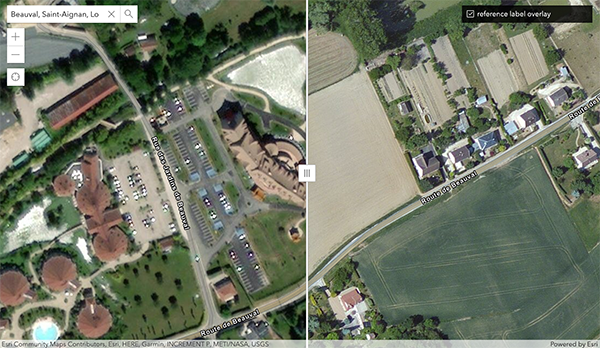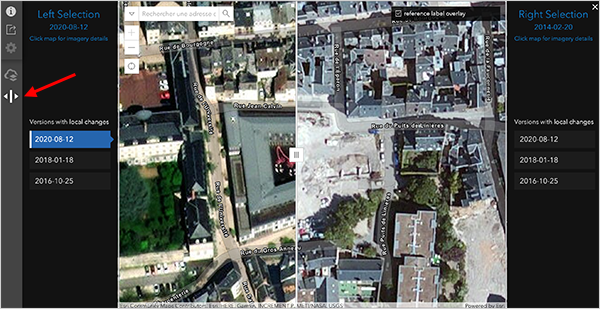Le fond de carte World Imagery est régulièrement actualisé par Esri pour offrir aux utilisateurs des application ArcGIS un référentiel le plus à jour possible. Lorsque des mises à jour sont effectuées, les anciennes images sont remplacées et ne sont plus visibles. Dans la plupart des cas d'usage, les dernières images sont toujours préférables, mais il peut y avoir des besoins nécessitant l'utilisation d'images plus anciennes. Par exemple, vous pouvez avoir besoin de comparer des évolutions d'occupation des sols, d'ajuster le référentiel à la période correspondante de vos données SIG, de retrouver une imagerie avec moins de couverture nuageuse, ou encore constater des variations de couleur indésirables. Dans ces cas, vous souhaiterez peut-être accéder à une version précédente du fond de carte World Imagery.
Qu'est-ce que l'imagerie "Wayback" ?
L'imagerie "Wayback" est une archive numérique du fond de carte World Imagery qui vous permet d'accéder à une centaine de versions du fond de carte d'imagerie ArcGIS capturées au cours des 6 dernières années. Les différents millésimes d'images sont publiés sous forme de couches de tuiles d'images que vous pouvez ajouter à vos cartes ou utiliser comme fonds de carte. Notez que cette archive est basée sur la date à laquelle elle a été publiée dans le fond de carte World Imagery, et non sur la date à laquelle les images ont été réellement acquises, qui peut être plus ancienne.
Il existe deux façons d'exploiter les images "Wayback": en utilisant l'archive en ligne ou en utilisant l'application "Wayback". L'application "Wayback" est le moyen le plus simple et le plus recommandé pour découvrir les images d'archive. Je vous propose de voir rapidement comment l'utiliser.
Utilisez l'application Wayback
L'application World Imagery Wayback affiche une chronologie et une liste d'images, vous permettant de parcourir toutes les versions archivées en fonction de l'emplacement et de l'échelle. Vous pouvez prévisualiser les images d'aperçu en les survolant ou en sélectionnant les couches individuellement, ou utiliser le mode balayage pour explorer davantage. Choisissez une ou plusieurs couches Wayback pour les placer dans une file d'attente. Une fois terminé, vous pouvez les ajouter à une nouvelle carte web en ligne ArcGIS.
Utiliser le mode balayage
Le mode balayage (Swipe) vous permet d'utiliser un curseur horizontal pour afficher les images des archives Wayback, améliorant considérablement votre capacité à comparer sur une vaste zone et à sélectionner les images les mieux adaptées à vos besoins.
Pour spécifier les millésimes à afficher à gauche et à droite, il vous suffira de sélectionner les dates de part et d'autre de l'interface.
Partager la vue actuelle
En cliquant sur l'outil de partage (Share) vous pourrez partager la vue courante avec des collaborateurs.
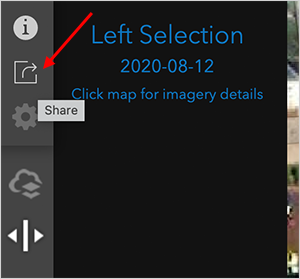
Vous cliquerez ensuite sur le bouton Copy pour capturer l'URL à envoyer par e-mail, à insérer comme lien dans une page web ou à partager avec d'autres sur des réseaux sociaux par exemple.
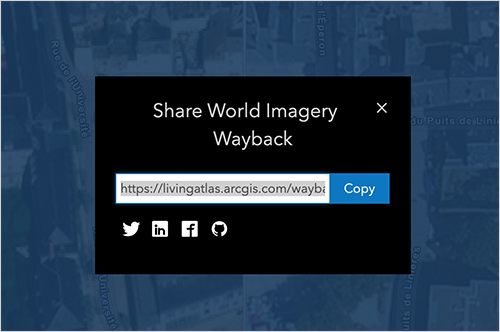
Parcourir les archives Wayback
L'ensemble de l'archive Wayback se trouve dans le groupe Wayback Imagery. Chaque élément de l'archive représente l'imagerie mondiale telle qu'elle existait à la date de publication de l'image. Wayback prend actuellement en charge toutes les versions mises à jour de World Imagery datant du 20 février 2014. En utilisant l'archive, vous pouvez afficher les images telles qu'elles existaient à la date de publication. Chaque millésime est proposé en tant qu'élément ArcGIS Online, un pour accéder au service d'images et l'autre pour accéder aux métadonnées des images.
Vous sélectionnerez alors la version souhaitée et vous l'utiliserez comme fond de carte ou vous l'utiliserez comme simple couche opérationnelle avec d'autres couches de votre carte/scène web.

أكثر...
Qu'est-ce que l'imagerie "Wayback" ?
L'imagerie "Wayback" est une archive numérique du fond de carte World Imagery qui vous permet d'accéder à une centaine de versions du fond de carte d'imagerie ArcGIS capturées au cours des 6 dernières années. Les différents millésimes d'images sont publiés sous forme de couches de tuiles d'images que vous pouvez ajouter à vos cartes ou utiliser comme fonds de carte. Notez que cette archive est basée sur la date à laquelle elle a été publiée dans le fond de carte World Imagery, et non sur la date à laquelle les images ont été réellement acquises, qui peut être plus ancienne.
Il existe deux façons d'exploiter les images "Wayback": en utilisant l'archive en ligne ou en utilisant l'application "Wayback". L'application "Wayback" est le moyen le plus simple et le plus recommandé pour découvrir les images d'archive. Je vous propose de voir rapidement comment l'utiliser.
Utilisez l'application Wayback
L'application World Imagery Wayback affiche une chronologie et une liste d'images, vous permettant de parcourir toutes les versions archivées en fonction de l'emplacement et de l'échelle. Vous pouvez prévisualiser les images d'aperçu en les survolant ou en sélectionnant les couches individuellement, ou utiliser le mode balayage pour explorer davantage. Choisissez une ou plusieurs couches Wayback pour les placer dans une file d'attente. Une fois terminé, vous pouvez les ajouter à une nouvelle carte web en ligne ArcGIS.
- Étape 1 - Ouvrez l'application Wayback
Vous pouvez trouver l'application dans l'onglet Apps du site web Living Atlas ArcGIS, dans le groupe Wayback Imagery ou en effectuant cette recherche sur ArcGIS Online. Ajoutez l'application à vos favoris ou partagez-la dans l'un de vos groupes pour un accès facile. - Étape 2 - Zoomez sur votre zone d'intérêt
Une fois l'application ouverte, utilisez la zone de recherche pour zoomer sur votre zone d'intérêt.

- Étape 3 - Examinez les images disponibles
Effectuez un panoramique et un zoom avant ou arrière vers l'emplacement et le niveau de détail souhaités, les résultats affichés dans l'application sont basés sur l'emplacement et l'échelle. La liste des couches montre tous les millésimes, ceux intégrant des changements pour la zone actuelle sont surlignés en blanc. En haut à gauche, une chronologie est visible, avec des dates pour les changements locaux mises en évidence. Cochez la case pour afficher uniquement les mises à jour avec des modifications locales.

- Étape 4 - Explorez et sélectionnez la ou les couches que vous souhaitez ajouter à votre carte
Survolez n'importe quel calque pour voir un aperçu sur la carte. Pour explorer les images en mode plein écran, vous utiliserez le mode balayage (voir un peu plus loin dans l'article).
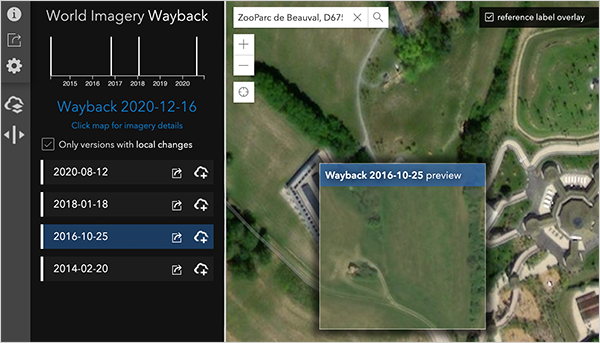
Cliquez sur une couche pour l'afficher sur la carte, puis cliquez sur la carte pour afficher tous les détails.

Ajoutez des couches à la file d'attente de la carte en cliquant sur l'icône Ajouter.

- Étape 5 - Créez une carte Web.
Les calques que vous avez sélectionnés sont mis en file d'attente dans l'application. Le cercle bleu indique le nombre de couches sélectionnées. Cliquez sur l'icône de carte Web pour ajouter les couches sélectionnées à une nouvelle carte.

Vous serez invité à vous connecter pour enregistrer votre carte.
Utiliser le mode balayage
Le mode balayage (Swipe) vous permet d'utiliser un curseur horizontal pour afficher les images des archives Wayback, améliorant considérablement votre capacité à comparer sur une vaste zone et à sélectionner les images les mieux adaptées à vos besoins.
Pour spécifier les millésimes à afficher à gauche et à droite, il vous suffira de sélectionner les dates de part et d'autre de l'interface.
Partager la vue actuelle
En cliquant sur l'outil de partage (Share) vous pourrez partager la vue courante avec des collaborateurs.
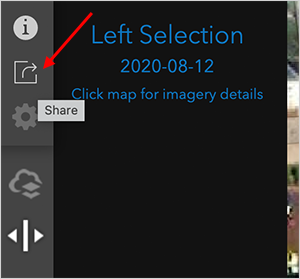
Vous cliquerez ensuite sur le bouton Copy pour capturer l'URL à envoyer par e-mail, à insérer comme lien dans une page web ou à partager avec d'autres sur des réseaux sociaux par exemple.
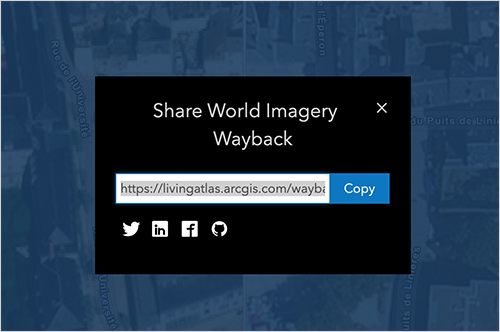
Parcourir les archives Wayback
L'ensemble de l'archive Wayback se trouve dans le groupe Wayback Imagery. Chaque élément de l'archive représente l'imagerie mondiale telle qu'elle existait à la date de publication de l'image. Wayback prend actuellement en charge toutes les versions mises à jour de World Imagery datant du 20 février 2014. En utilisant l'archive, vous pouvez afficher les images telles qu'elles existaient à la date de publication. Chaque millésime est proposé en tant qu'élément ArcGIS Online, un pour accéder au service d'images et l'autre pour accéder aux métadonnées des images.
Vous sélectionnerez alors la version souhaitée et vous l'utiliserez comme fond de carte ou vous l'utiliserez comme simple couche opérationnelle avec d'autres couches de votre carte/scène web.
أكثر...